Skapa din första funktion i Azure-portalen
Med Azure Functions kan du köra koden i en serverlös miljö utan att först behöva skapa en virtuell dator (VM) eller publicera ett webbprogram. I den här artikeln får du lära dig hur du använder Azure Functions för att skapa en HTTP-utlösarfunktion "hello world" i Azure Portal.
Välj önskat programmeringsspråk högst upp i artikeln.
Kommentar
Redigering av C#-funktionskoden i Azure Portal stöds för närvarande endast för C#-skriptfunktioner (.csx). Mer information om begränsningarna för redigering av funktionskod i Azure Portal finns i Utvecklingsbegränsningar i Azure Portal.
Du bör i stället utveckla dina funktioner lokalt och publicera till en funktionsapp i Azure. Använd någon av följande länkar för att komma igång med din valda lokala utvecklingsmiljö:
Kommentar
Redigering av Java-funktionskoden i Azure Portal stöds inte för närvarande. Mer information finns i Utvecklingsbegränsningar i Azure Portal.
Du bör i stället utveckla dina funktioner lokalt och publicera till en funktionsapp i Azure. Använd någon av följande länkar för att komma igång med din valda lokala utvecklingsmiljö:
Kommentar
På grund av utvecklingsbegränsningar i Azure Portal bör du i stället utveckla dina funktioner lokalt och publicera till en funktionsapp i Azure. Använd någon av följande länkar för att komma igång med din valda lokala utvecklingsmiljö:
Kommentar
På grund av utvecklingsbegränsningar i Azure Portal bör du i stället utveckla dina funktioner lokalt och publicera till en funktionsapp i Azure. Använd någon av följande länkar för att komma igång med din valda lokala utvecklingsmiljö:
Kommentar
Redigering av typescript-funktionskoden i Azure Portal stöds inte för närvarande. Mer information finns i Utvecklingsbegränsningar i Azure Portal.
Du bör i stället utveckla dina funktioner lokalt och publicera till en funktionsapp i Azure. Använd någon av följande länkar för att komma igång med din valda lokala utvecklingsmiljö:
Kommentar
På grund av utvecklingsbegränsningar i Azure Portal bör du i stället utveckla dina funktioner lokalt och publicera till en funktionsapp i Azure. Använd någon av följande länkar för att komma igång med din valda lokala utvecklingsmiljö:
Granska kända problem för utveckling av Azure Functions med python i Azure Portal.
Förutsättningar
Om du inte har en Azure-prenumeration skapar du ett kostnadsfritt Azure-konto innan du börjar.
Logga in på Azure
Logga in på Azure Portal med ditt Azure-konto.
Skapa en funktionsapp
Du måste ha en funktionsapp som värd för körning av dina funktioner. Med en funktionsapp kan du gruppera funktioner som en logisk enhet för enklare hantering, distribution, skalning och delning av resurser.
Använd de här stegen för att skapa din funktionsapp och relaterade Azure-resurser, oavsett om du kan redigera koden i Azure Portal eller inte.
För att kunna skapa en C#-skriptapp som du kan redigera i portalen väljer du 8 (LTS), processmodell för .NET-version.
I menyn i Azure-portalen eller på sidan Start väljer du Skapa en resurs.
På sidan Nytt väljer du Beräkningsfunktionsapp>.
Under Välj ett värdalternativ väljer du Förbrukning>Välj för att skapa din app i standardförbrukningsplanen. I det här serverlösa värdalternativet betalar du bara för den tid som dina funktioner körs. Premium-planen erbjuder även dynamisk skalning. När du använder en App Service-plan måste du hantera funktionsappens skalning.
På sidan Grundläggande använder du inställningarna för funktionsappen enligt beskrivningen i följande tabell:
Inställning Föreslaget värde beskrivning Abonnemang Din prenumeration Prenumerationen där du skapar din nya funktionsapp. Resursgrupp myResourceGroup Namn på den nya resursgrupp där du skapar funktionsappen. Du bör skapa en ny resursgrupp eftersom det finns kända begränsningar när du skapar nya funktionsappar i en befintlig resursgrupp. Funktionsappens namn Globalt unikt namn Namn som identifierar din nya funktionsapp. Giltiga tecken är a-z(skiftlägesokänsligt),0-9och-.Körningsstack Önskat språk Välj en körning som stöder det funktionsprogrammeringsspråk som du föredrar. Redigering i portalen är endast tillgängligt för JavaScript-, PowerShell-, Python-, TypeScript- och C#-skript.
Om du vill skapa en C#-skriptapp som stöder redigering i portalen måste du välja en körningsversion som stöder den processbaserade modellen.
C#-klassbibliotek och Java-funktioner måste utvecklas lokalt.Version: Versionsnummer Välj den version av din installerade körning. Region Önskad region Välj en region som är nära dig eller nära andra tjänster som dina funktioner kan komma åt. Operativsystem Windows Ett operativsystem är förvalt baserat på val av körningsstack, men du kan ändra inställningen om det behövs. Redigering i portalen stöds endast i Windows. Acceptera standardalternativen på de återstående flikarna, inklusive standardbeteendet för att skapa ett nytt lagringskonto på fliken Lagring och en ny Application Insight-instans på fliken Övervakning . Du kan också välja att använda ett befintligt lagringskonto eller En Application Insights-instans.
Välj Granska + skapa för att granska appkonfigurationen du valde och välj sedan Skapa för att etablera och distribuera funktionsappen.
Välj ikonen Meddelanden i det övre högra hörnet i portalen och håll utkik efter meddelandet Distributionen lyckades.
Välj Gå till resurs för att se den nya funktionsappen. Du kan också välja Fäst på instrumentpanelen. Med fästning blir det enklare att återgå till den här funktionsappresursen från instrumentpanelen.

Skapa sedan en funktion i den nya funktionsappen.
Skapa en HTTP-utlösarfunktion
I funktionsappen väljer du Översikt och sedan + Skapa under Funktioner. Om du inte ser knappen + Skapa kan du i stället skapa dina funktioner lokalt.
Under Välj en mall rullar du nedåt och väljer mallen HTTP-utlösare .
I Mallinformation använder du
HttpExampleför Ny funktion, väljer Anonym i listrutan Auktoriseringsnivå och väljer sedan Skapa.Azure skapar http-utlösarfunktionen. Nu kan du köra den nya funktionen genom att skicka en HTTP-begäran.
Skapa dina funktioner lokalt
Om du inte kan skapa funktionskoden i portalen kan du i stället skapa ett lokalt projekt och publicera funktionskoden till din nya funktionsapp.
I funktionsappen väljer du Översikt och sedan i Skapa funktioner i önskad miljö under Funktioner.
Välj önskad lokal utvecklingsmiljö och följ stegen i den länkade artikeln för att skapa och publicera ditt första Azure Functions-projekt.
Dricks
När du publicerar det nya projektet ska du använda funktionsappen och relaterade resurser som du nyss skapade.
Testa funktionen
Dricks
Funktionen Kod + test i portalen fungerar även för funktioner som är skrivskyddade och inte kan redigeras i portalen.
På sidan Översikt för den nya funktionsappen väljer du den nya HTTP-utlösta funktionen på fliken Funktioner .
I den vänstra menyn expanderar du Utvecklare, väljer Kod + Test och sedan Test/Kör.
I dialogrutan Test/Kör väljer du Kör.
En HTTP POST-begäran skickas till din nya funktion med en nyttolast som innehåller
namevärdetAzureför . Du kan också testa funktionen genom att välja GET för HTTP-metoden och lägga till ennameparameter med värdetYOUR_NAME.Dricks
Om du vill testa i en extern webbläsare väljer du i stället Hämta funktions-URL, kopierar standardvärdet (funktionsnyckeln), lägger till frågesträngsvärdet
&name=<YOUR_NAME>i slutet av url:en och skickar sedan URL:en i adressfältet i webbläsaren.När din funktion körs skrivs spårningsinformation till loggarna. Om du vill se spårningsutdata går du tillbaka till sidan Kod + Test i portalen och expanderar pilen Loggar längst ned på sidan. Anropa funktionen igen för att se spårningsutdata som skrivits till loggarna.
Rensa resurser
De andra snabbstarterna i den här samlingen bygger på den här snabbstarten. Om du planerar att arbeta med efterföljande snabbstarter, självstudier eller med någon av de tjänster som du har skapat i den här snabbstarten ska du inte rensa resurserna.
Resurser i Azure avser funktionsappar, funktioner, lagringskonton och så vidare. De är grupperade i resursgrupper och du kan ta bort allt i en grupp genom att ta bort gruppen.
Du har skapat resurser för att slutföra de här snabbstarterna. Du kan debiteras för dessa resurser, beroende på kontostatus och tjänstpriser. Om du inte behöver resurserna längre så visar vi hur du tar bort dem här:
Gå till sidan Resursgrupp i Azure Portal.
Om du vill komma till den sidan från funktionsappsidan väljer du fliken Översikt och väljer sedan länken under Resursgrupp.
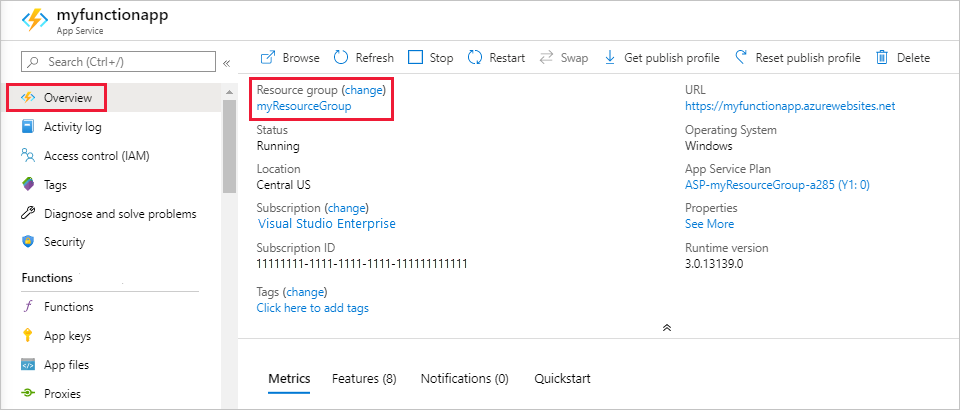
För att komma till den sidan från instrumentpanelen väljer du Resursgrupper och sedan den resursgrupp som du använde för den här artikeln.
På sidan Resursgrupp granskar du listan över inkluderade resurser och kontrollerar att det är de som du vill ta bort.
Välj Ta bort resursgrupp och följ anvisningarna.
Borttagningen kan ta några minuter. När du är färdig visas ett meddelande i några sekunder. Du kan även välja klockikonen högst upp på sidan för att se meddelandet.
Nästa steg
Nu när du har skapat din första funktion ska vi lägga till en utdatabindning till funktionen som skriver ett meddelande till en lagringskö.